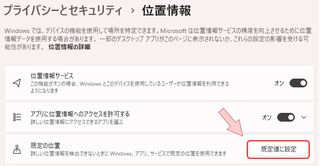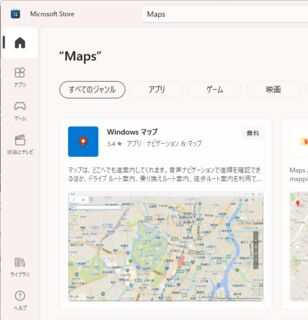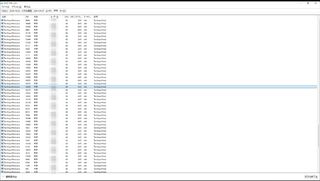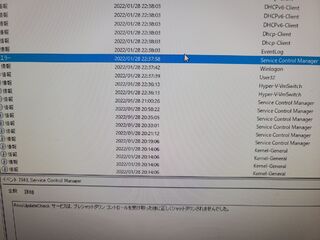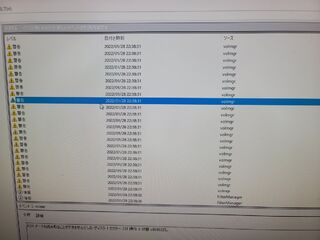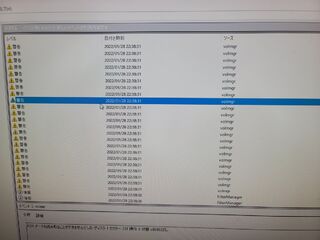- 投稿日:
ローカルで個人メモを管理したいがRedmineでは物足りない。そうだGiteaを使おう。
この記事ではDockerを使用せず、バイナリからセットアップします。
Gitのリポジトリをホスティングできる部分までは確認してます。
外部に公開することは一切考慮していません。ローカルマシンでの個人利用を想定しています。
確認環境
| Env | Ver |
|---|---|
| Ubuntu | 20.04.4 LTS |
| WSL2 | 1.0.3.0 |
| Gitea | 1.18.5 |
| MySQL | Ver 15.1 Distrib 10.3.37-MariaDB |
| Git | 2.25.1 |
前提条件
- WSL2上にUbuntu 20.04.4 LTSをインストール済
- GitとMySQLは構築済
手順
公式の手順ではユーザーがgitですが、ここではgiteaに変えてます
他にも多少変えてます
Giteaディレクトリの作成とバイナリ配置
# 動作用ユーザーの追加
sudo adduser \
--system \
--shell /bin/bash \
--gecos 'Git Version Control' \
--group \
--disabled-password \
--home /home/gitea \
gitea
# 必要なフォルダを切る
sudo mkdir -p /var/lib/gitea/{custom,data,log}
sudo chown -R gitea:gitea /var/lib/gitea/
sudo chmod -R 750 /var/lib/gitea/
sudo mkdir /etc/gitea
sudo chown root:gitea /etc/gitea
sudo chmod 770 /etc/gitea
# バイナリのインストール
wget -O gitea https://dl.gitea.com/gitea/1.18.5/gitea-1.18.5-linux-amd64
chmod +x gitea
sudo cp gitea /usr/local/bin/gitea
# mysqlにログイン
mysql -u XXX -pYYY
DBのセットアップ
SET old_passwords=0;
CREATE USER 'gitea' IDENTIFIED BY 'gitea';
CREATE DATABASE giteadb CHARACTER SET 'utf8mb4' COLLATE 'utf8mb4_unicode_ci';
GRANT ALL PRIVILEGES ON giteadb.* TO 'gitea';
FLUSH PRIVILEGES;
quit
Giteaの起動とWebインストール
以下のコマンドを叩き表示されたURLを開き、Webインストーラーで適当に設定
gitea web -c /etc/gitea/app.ini
Webインストール後の後処理とデーモンへの登録
# 自分以外書き換え不能に変更
sudo chmod 750 /etc/gitea
sudo chmod 640 /etc/gitea/app.ini
# デーモンの定義を作成
cat <<'EOF' | sudo tee /etc/init.d/gitea
#!/bin/sh
## BEGIN INIT INFO
# Provides: gitea
# Required-Start: $syslog $network
# Required-Stop: $syslog
# Default-Start: 2 3 4 5
# Default-Stop: 0 1 6
# Short-Description: A self-hosted Git service written in Go.
# Description: A self-hosted Git service written in Go.
## END INIT INFO
# Do NOT "set -e"
# PATH should only include /usr/* if it runs after the mountnfs.sh script
PATH=/sbin:/usr/sbin:/bin:/usr/bin:/usr/local/bin
DESC="Gitea - Git with a cup of tea"
NAME=gitea
SERVICEVERBOSE=yes
PIDFILE=/run/$NAME.pid
SCRIPTNAME=/etc/init.d/$NAME
WORKINGDIR=/var/lib/$NAME
DAEMON=/usr/local/bin/$NAME
DAEMON_ARGS="web -c /etc/$NAME/app.ini"
USER=gitea
STOP_SCHEDULE="${STOP_SCHEDULE:-QUIT/5/TERM/1/KILL/5}"
# Read configuration variable file if it is present
[ -r /etc/default/$NAME ] && . /etc/default/$NAME
# Exit if the package is not installed
[ -x "$DAEMON" ] || exit 0
do_start()
{
GITEA_ENVS="USER=$USER GITEA_WORK_DIR=$WORKINGDIR HOME=/home/$USER"
GITEA_EXEC="$DAEMON -- $DAEMON_ARGS"
sh -c "start-stop-daemon --start --quiet --pidfile $PIDFILE --make-pidfile \\
--background --chdir $WORKINGDIR --chuid $USER \\
--exec /bin/bash -- -c '/usr/bin/env $GITEA_ENVS $GITEA_EXEC'"
}
do_stop()
{
start-stop-daemon --stop --quiet --retry=$STOP_SCHEDULE --pidfile $PIDFILE --name $NAME --oknodo
rm -f $PIDFILE
}
do_status()
{
if [ -f $PIDFILE ]; then
if kill -0 $(cat "$PIDFILE"); then
echo "$NAME is running, PID is $(cat $PIDFILE)"
else
echo "$NAME process is dead, but pidfile exists"
fi
else
echo "$NAME is not running"
fi
}
case "$1" in
start)
echo "Starting $DESC" "$NAME"
do_start
;;
stop)
echo "Stopping $DESC" "$NAME"
do_stop
;;
status)
do_status
;;
restart)
echo "Restarting $DESC" "$NAME"
do_stop
do_start
;;
*)
echo "Usage: $SCRIPTNAME {start|stop|status|restart}" >&2
exit 2
;;
esac
exit 0
EOF
# デーモン登録
sudo chmod 755 /etc/init.d/gitea
sudo update-rc.d gitea defaults
# デーモン起動
sudo service gitea start
自動起動する場合はWindowsのスタートアップ時に以下が走るようにしておけばOK
wsl -d Ubuntu -u root -- service gitea start
トラブルシュート
この記事を書くにあたってハマったことのまとめ
gitea 起動時にpermission deniedとエラーが出る
/var/lib/gitea/custom/options/locale: permission denied
以下のコマンドを流せばいける。公式のコマンドではコケる
gitea web -c /etc/gitea/app.ini
サービス起動時にFailed to get home directoryとエラーが出る
2023/03/03 13:17:38 ...s/setting/setting.go:656:loadFromConf() [F] Failed to get home directory: cannot get home directory
/etc/init.d/giteaのdo_start()の部分を以下の内容にすればいける
do_start()
{
GITEA_ENVS="USER=$USER GITEA_WORK_DIR=$WORKINGDIR HOME=/home/$USER"
GITEA_EXEC="$DAEMON -- $DAEMON_ARGS"
sh -c "start-stop-daemon --start --quiet --pidfile $PIDFILE --make-pidfile \\
--background --chdir $WORKINGDIR --chuid $USER \\
--exec /bin/bash -- -c '/usr/bin/env $GITEA_ENVS $GITEA_EXEC'"
}
git pushでエラーが出る
RPC failed; HTTP 413 curl 22 The requested URL returned error: 413
nginxからgiteaにリバースプロキシしてる場合はconfのserverセクションに以下を追加
client_max_body_size 0;
参考
- Installation from binary - Docs
- 公式ドキュメント
- 投稿日:
Ubuntu22.04 LTSのターミナルのレンダリングが異常に重いのでバージョンを落として運用するためのメモ
Node.jsの開発環境だけ入れる
環境
| 環境 | Version |
|---|---|
| Windows 11 Pro | Build 22621.3155 |
| Ubuntu | 20.04.6 LTS |
| zsh | 5.8 (x86_64-ubuntu-linux-gnu) |
| MariaDB | Ver 15.1 Distrib 10.3.38-MariaDB |
| Docker | 20.10.17, build 100c701 |
| Git | 2.42.0 |
WSL2の構成
- 管理者権限のPowerShellで以下を流す
dism.exe /online /enable-feature /featurename:Microsoft-Windows-Subsystem-Linux /all /norestart dism.exe /online /enable-feature /featurename:VirtualMachinePlatform /all /norestart
- OS再起動
- Linuxカーネル更新プログラム パッケージをインストールする
- Ubuntuを入れる
Ubuntu側のセットアップ
適当な開発環境をサクッと
# systemdの有効化
cat <<EOF | sudo tee /etc/wsl.conf
[boot]
command=service docker start; service nginx start; service mysql start;
[interop]
appendWindowsPath = false
[user]
default=ここにユーザー名
EOF
sudo apt update -y
sudo apt upgrade -y
sudo apt install -y \
zsh \
ssh \
net-tools \
traceroute \
unzip \
mariadb-server \
nginx \
git \
keychain
# chsh
sudo apt -y install zsh unzip traceroute
chsh -s $(which zsh)
# Docker
sudo apt remove docker docker-engine docker.io containerd runc
sudo apt update
# 依存関係のインストール
sudo apt install -y \
apt-transport-https \
ca-certificates \
curl \
gnupg \
lsb-release
# Docker公式のGPG鍵を追加
curl -fsSL https://download.docker.com/linux/ubuntu/gpg | sudo gpg --dearmor -o /usr/share/keyrings/docker-archive-keyring.gpg
# リポジトリをパッケージマネージャーに登録
echo \
"deb [arch=amd64 signed-by=/usr/share/keyrings/docker-archive-keyring.gpg] https://download.docker.com/linux/ubuntu \
$(lsb_release -cs) stable" | sudo tee /etc/apt/sources.list.d/docker.list > /dev/null
sudo apt update
# docker本体のインストール
sudo apt install -y dockerdocker-ce docker-ce-cli containerd.io docker-compose-plugin
# sudo緩和
sudo usermod -aG docker $USER
# WSLをリブート
# dot file設定
git clone https://github.com/Lycolia/my-dotfiles.git
rm -Rf my-dotfiles/.git/
mv my-dotfiles/.* .
rm -Rf my-dotfiles/
# Node.js @ nvm
export NVM_DIR="$HOME/.nvm" && (
git clone https://github.com/nvm-sh/nvm.git "$NVM_DIR"
cd "$NVM_DIR"
git checkout `git describe --abbrev=0 --tags --match "v[0-9]*" $(git rev-list --tags --max-count=1)`
) && \. "$NVM_DIR/nvm.sh"
nvm install --lts
# Keychain設定
cat <<'EOF' | tee -a ~/.zshrc
Keychain
keychain -q --nogui $HOME/.ssh/id_ed25519
source $HOME/.keychain/hostname-sh
EOF
トラブルシューティング
上記手順に書いてないことをすると起きるが、一応付記しておく
<3>WSL (639) ERROR: CreateProcessEntryCommon:345: getpwnam(USER_NAME) failed 0というエラーが出る
wsl.confの[user]セクションでdefault=USER_NAMEが存在しないユーザーを指定していると出る
Dockerやnginxのサービスが起動しない
systemdが有効になっていると起動しないので/etc/wsl.confからsystemd=trueを消す
- 投稿日:
フルスクラッチで組むやつ
確認環境
| Env | Ver |
|---|---|
| Ubuntu | 20.04.4 LTS |
| nginx | 1.18.0 (Ubuntu) |
| MariaDB | 15.1 Distrib 10.3.34-MariaDB |
| grafana-server | Version 9.2.5 (commit: 042e4d216b, branch: HEAD) |
前提
- Windows側から
http://grafana.test/としてアクセスする - DBにはMariaDBを使用
hostsの編集
Windows側のhostsに以下を追記
127.0.0.1 grafana.test
各種環境のインストール
sudo apt update
sudo apt install -y nginx mariadb-server
sudo apt-get install -y apt-transport-https software-properties-common wget
sudo wget -q -O /usr/share/keyrings/grafana.key https://apt.grafana.com/gpg.key
echo "deb [signed-by=/usr/share/keyrings/grafana.key] https://apt.grafana.com stable main" | sudo tee -a /etc/apt/sources.list.d/grafana.list
sudo apt-get update
sudo apt-get install grafana
nginxの設定
cat <<'EOF' | sudo tee /etc/nginx/conf.d/granafa.conf
map $http_upgrade $connection_upgrade {
default upgrade;
'' close;
}
upstream grafana {
server localhost:4000;
}
server {
listen 80;
server_name grafana.test;
access_log /var/log/nginx/grafana.access.log;
error_log /var/log/nginx/grafana.error.log;
location / {
proxy_set_header Host $http_host;
proxy_pass http://grafana;
}
location /api/live/ {
proxy_http_version 1.1;
proxy_set_header Upgrade $http_upgrade;
proxy_set_header Connection $connection_upgrade;
proxy_set_header Host $http_host;
proxy_pass http://grafana;
}
}
EOF
sudo service nginx start
MariaDBの設定
ユーザー作成
idとpwの部分は適当に変える
sudo service mysql start
sudo mysql
CREATE USER 'id'@'%' IDENTIFIED BY 'pw';
GRANT ALL PRIVILEGES ON *.* TO 'id'@'%' WITH GRANT OPTION;
quit
外部接続テスト
適当なRDBクライアントから繋げればOK
grafanaの設定
sudo nano /etc/grafana/grafana.iniで適当にいじる
# The http port to use
http_port = 4000
# The public facing domain name used to access grafana from a browser
domain = grafana.test
sudo service grafana-server start- http://grafana.test/ へアクセス
- IDPW共に
adminが初期
- IDPW共に
DBの読み込み
- MariaDBに適当なDBとテーブルを作る
- Grafanaにログインする
- サイドバーから
Configuration-> Data sources - DBの情報を入れて接続
- 後はよしなにやる
- 投稿日:
突如としてPhpStormがクラッシュし、文字入力がまともにできなくなり、多くのアプリが起動不能に陥ったのでその対処法のメモです
環境
| 環境 | 内容 |
|---|---|
| OS | Windows 11 Pro Build 22000.469 |
| M/B | ASUS ROG STRIX Z390-F GAMING |
| VGA | ROG-STRIX-RTX2060-O6G-GAMING |
確認した事象
確認時刻:2022-01-28T22:38:00+09:00
- Ctrl + Alt + Fを押したらPhpStormが落ちる
- これがすべての始まり
- PhpStormを再起動するとスプラッシュスクリーンが表示されたあと特に何も起きない
- タスクマネージャーから見るとゾンビプロセスになってる
- [f:id:lycolia:20220406231148p:plain]
- タスクマネージャーから見るとゾンビプロセスになってる
- 文字入力がまともにできない
- 2秒おきくらいの感覚でフォーカスが飛ぶ
- Thunderbirdがクラッシュし、再起動でゾンビプロセスになる
- Docker Desktopがクラッシュする
- ASUS GPU TweakIIがクラッシュする
- イベントビューワがクラッシュする
- Chromeはクラッシュしない
- Explorerはクラッシュしない
- OS再起動でも変わらず
- セーフモードでは起きない
- 次のコマンドで改善しない
sfc /scannowDism /Online /Cleanup-Image /CheckHealthDism /Online /Cleanup-Image /ScanHealth
TextInputHost.exeが無限増殖している様子
減ったり増えたりを繰り返すのですが、明らかに様子がおかしいです
イベントビューワの様子
すべての始まりのトリガーらしきもの
大量の警告KSR データを読み取ることができませんでした
大量のDCOM 1084エラー
改善した方法
- ASUS GPU TweakIIのアンインストール
- このアプリのexeファイルをリネームするだけでも改善します
後書き
- ASUS GPU TweakII自体は2年以上前にインストールしていたので、なぜ突如こんな事になったのかはよくわかっていません
- 取り敢えずPhpStormもThunderbirdも正常動作してますし、文字入力にも支障がなくなったので良かったです